Советы по настройке
ZTE
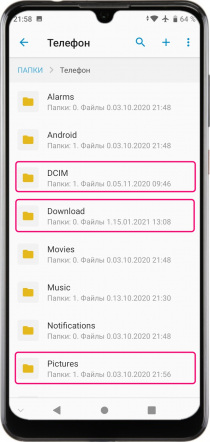
Как найти фотографии в смартфоне ZTE
- Зайдите на сайт: photos.google.com и авторизуйтесь под своей учетной записью, которую Вы добавили в смартфоне.
- Откройте приложение «Фото», перейдите во вкладку «Библиотека» и проверьте папку «Фото на устройстве».
- Также посмотрите папку «Архив».
- Откройте приложение «Файлы», перейдите в память телефона или на SD-карту и попробуйте поискать в папках: «DCIM», «Download», «Movies» и «Pictures».
- Также искомые фотографии и видео могут находится в папках приложений социальных сетей: Facebook, Instagram, Viber и прочих.
- Если Вы знаете имя файла с фото, то можно попробовать его просто найти, перейдя в приложении «Фото» внизу во вкладку «Поиск», а затем введя имя вверху в поле «Поиск фотографий».
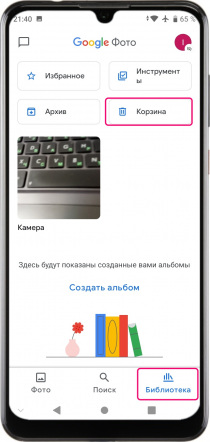
Восстановление удаленных фотографий в смартфоне ZTE
- Откройте приложение «Фото».
- Внизу перейдите во вкладку «Библиотека».
- Выберите папку «Корзина».
- Нажмите и удерживайте первую фотографию или видео. Также можно вверху нажать «Выбрать фото».
- Отметьте те фотографии, которые Вы по ошибке удалили.
- Внизу выберите «Восстановить».
*Восстановленные из корзины фотографии и видео попадают в ту папку или альбом из которых они были удалены.
*Удаленные более двух месяцев фотографии восстановить нельзя – они автоматически удаляются из корзины, а следовательно и из памяти смартфона.
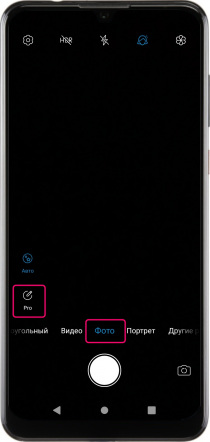
Фото в ручном режиме в ZTE
- В приложении «Камера» перейдите в режим «Фото».
- Нажмите кнопку «Pro», чтобы она стала активной.
- Выберите параметр, а затем на шкале отрегулируйте его значение.
- Также можно перейти в «Другие режимы» и выбрать «Pro», чтобы настроить светочувствительность, баланс белого и экспозицию.
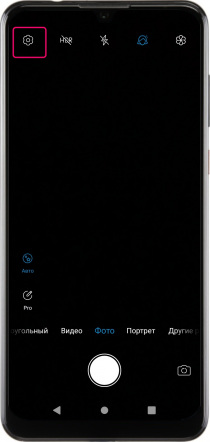
Как сделать фото с отсрочкой по времени в ZTE
- В приложении «Камера» выбираем внизу «Фото».
- Слева вверху жмем кнопку в виде шестеренки и в открывшемся меню находим «Таймер».
- Задаем время задержки и выходим, нажав слева вверху «←».
- Теперь все фото во всех режимах кроме «Видео» будут производится с заданной задержкой.
*Чтобы отключить таймер, обратно перейдите в «Настройки» и выберите «Выкл.».
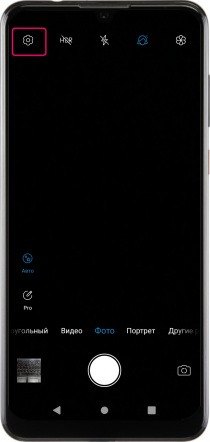
Изменение места хранения для фото и видео
- Откройте приложение «Камера».
- Слева вверху нажмите кнопку в виде шестеренки.
- В открывшемся меню выберите «Место хранения», а затем – «SD-карта».
*Фото и видео хранится в папке «DCIM» -> «Camera» в «Телефон» или «SD-карта», в зависимости от того, какая память выбрана для хранения в настройках.


